In Microsoft Windows 10/11 puoi impostare Windows Defender Firewall per bloccare o sbloccare determinate applicazioni. Ecco come.
- Cliccare il pulsante ” Start “, quindi digitare ” firewall “.
- Seleziona l’opzione ” Windows Defender Firewall “.
- Scegli l’opzione ” Consenti un’app o una funzionalità tramite Windows Defender Firewall ” nel riquadro a sinistra.
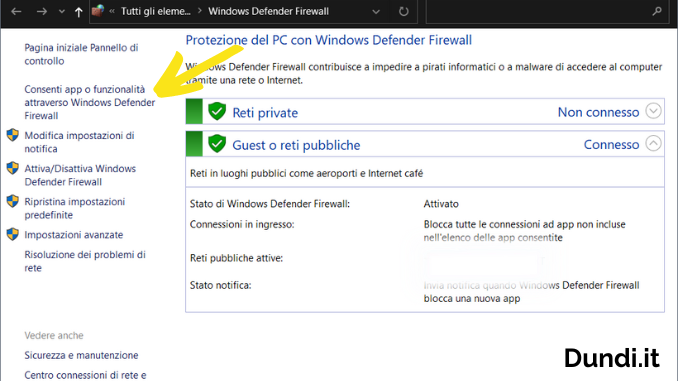
Consenti app attraverso windows defender firewall - Deselezionando la casella a sinistra del nome dell’applicazione si impedisce l’accesso alle risorse di rete, mentre il controllo consente l’accesso. Puoi anche selezionare le caselle a destra del nome con l’etichetta “Privato” o “Pubblico” per consentire e non consentire l’app rispettivamente su reti private o pubbliche.

Seleziona e deseleziona le app tramite windows firewall - Se il programma che desideri bloccare o sbloccare non è elencato, puoi fare clic sul pulsante ” Consenti un’altra app… ” per aggiungerlo. Scegli l’applicazione nell’elenco e seleziona ” Aggiungi “. Se il programma non è in questo elenco, utilizzare il pulsante ” Sfoglia… ” per selezionare manualmente il file del programma.
Leggi anche la differenza tra Firewall vs. Antivirus:

Commenta per primo